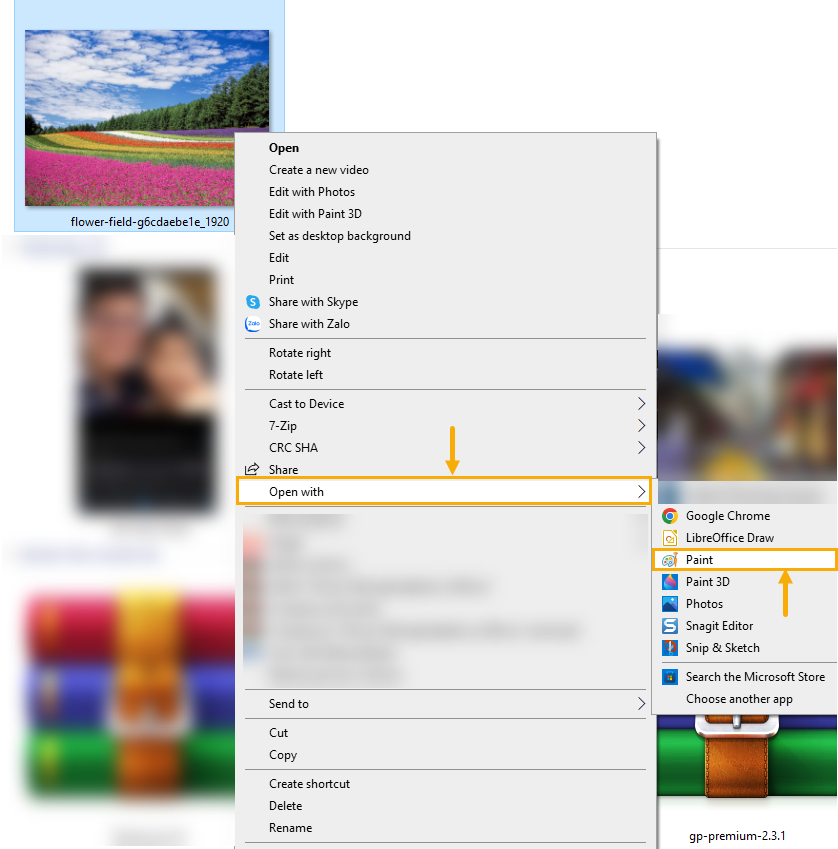Ngày 16 / Tiết 3 / Thời lượng 10 phút. Mục lục khóa 100 ngày làm web.
Ở bài học trước chúng ta đã biết ảnh có kích thước lớn đăng lên website sẽ rất phí phạm dung lượng lưu trữ của hosting (ngoài ra nó còn làm chậm tốc độ tải trang của website). Vì vậy trong bài viết ngắn này tôi sẽ hướng dẫn bạn cách giảm kích cỡ ảnh về thông số phù hợp.
Bạn có thể xem video nếu muốn, nhưng vẫn nên đọc bài để có thêm thông tin:
–
Trước tiên bạn cần một bức hình cỡ lớn để thực hành, bạn hãy tải hình này về:
Chúng ta có 2 cách làm, cả hai đều đơn giản.
A. Sử dụng phần mềm Paint ngay trên Windows
Đầu tiên, bạn chuột phải vào bức hình, chọn Open with > Paint:
Paint mở ảnh ra, bạn click vào Resize:
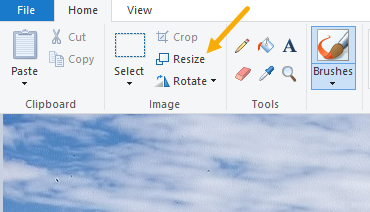
Sau đó bạn tick chọn sang Pixels và chọn kích cỡ ảnh mong muốn (ví dụ để chiều rộng / Horizontal là 640px, còn chiều cao / Vertical của nó sẽ tự động thay đổi theo mà bạn không cần can thiệp), tiếp đó bạn nhấn OK là ảnh sẽ thu nhỏ:
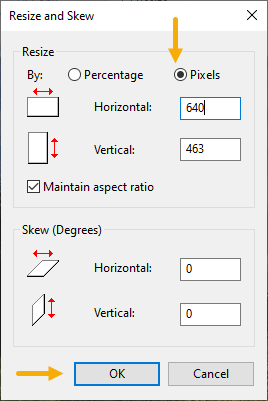
Cuối cùng bạn nhấn tổ hợp phím Ctr + S để lưu bức hình.
Kết quả bức hình được thu nhỏ bằng Paint:

B. Sử dụng công cụ trực tuyến
Bạn có thể tìm kiếm với từ khóa ‘image resize online’ để tìm các trang web giúp thay đổi kích cỡ ảnh trực tuyến.
Ví dụ tôi tìm được trang này ở vị trí đầu tiên: iloveimg.com/resize-image
Các sử dụng rất đơn giản, bạn up ảnh lên, chọn By pixels để chọn kích cỡ cụ thể, rồi thay đổi thông số như mong muốn (ví dụ để chiều rộng / Width là 640px, còn chiều cao / Height của nó cũng tự thay đổi theo mà không cần can thiệp):
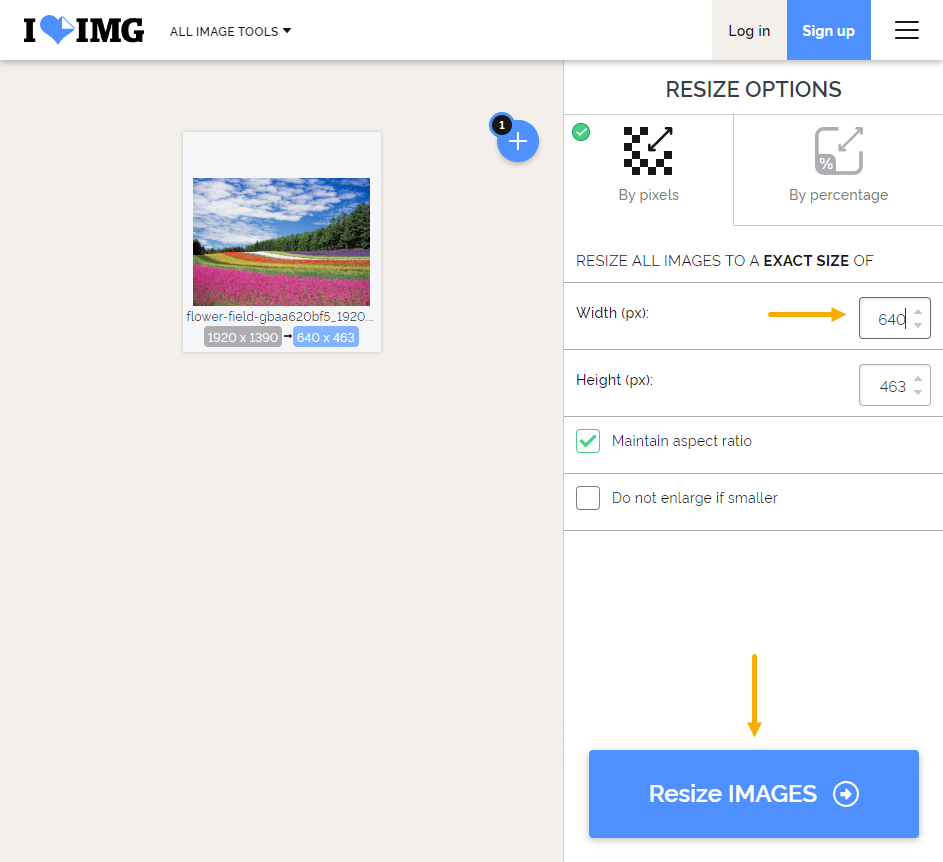
Sau đó bạn tải ảnh về, đây là kết quả:

Ngoài ra, với I love Image, bạn có thể thay đổi kích cỡ nhiều ảnh cùng lúc. Cách làm cũng tương tự như với một ảnh:
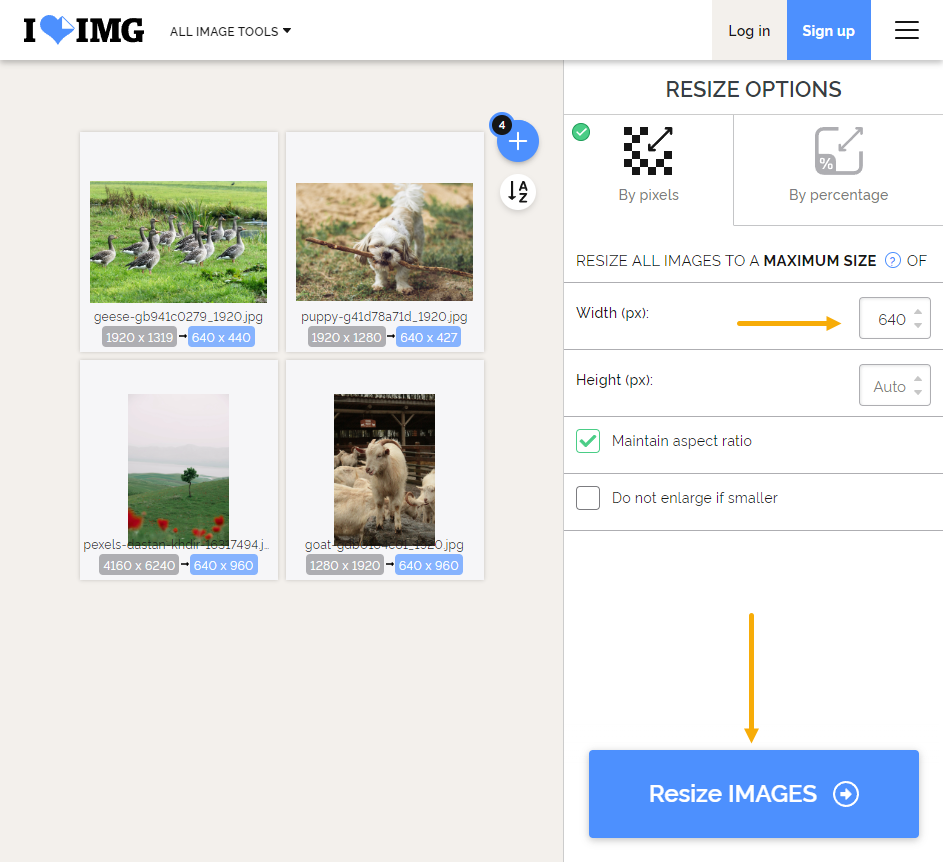
Xong khi ảnh chuyển đổi xong thì bạn tải về:
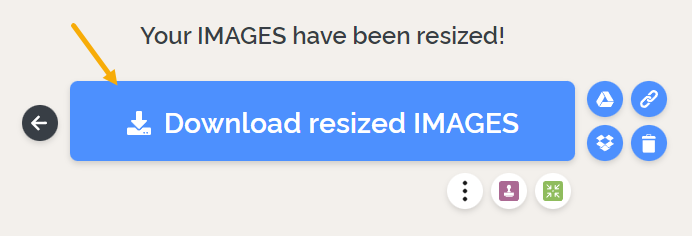
Các ảnh tải về được đóng vào một file nén dạng .zip, bạn chuột phải vào nó, rồi giải nén (Extract to) là sẽ thấy các ảnh nằm trong folder:
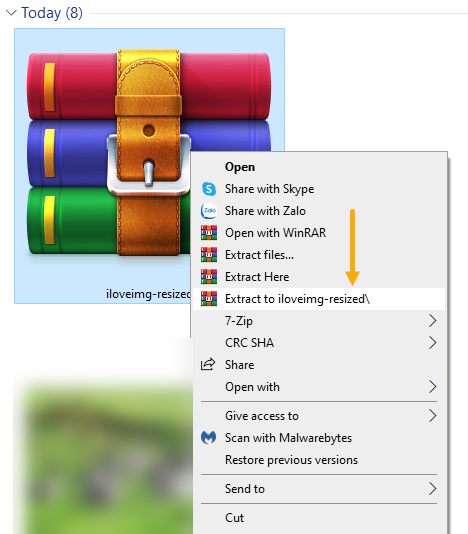
Vậy là chúng ta vừa đi qua cách thay đổi nhanh kích cỡ ảnh. Về sau bạn sẽ được giới thiệu các công cụ, phần mềm khác để cải thiện vấn đề thay đổi kích cỡ ảnh, nhất là trong trường hợp bạn có nhiều ảnh phải xử lý (có thể là vài trăm bức hình cùng lúc), khi đó các biện pháp trên sẽ mất thời gian.
Cũng có một số trường hợp bạn không nên giảm kích cỡ ảnh, đó là trường hợp nào? Ví dụ ảnh sản phẩm bán hàng, có thể bạn cần để nó cỡ to hơn thông thường vì người dùng thích nhìn chi tiết sản phẩm, cái này cũng sẽ được bàn tới vào thời điểm thích hợp, còn trong đa số trường hợp, nhất là với các bài viết dạng blog, làm giảm kích cỡ ảnh về độ rộng từ 640 đến khoảng 800px là cách nên làm.
Trong bài sắp tới, chúng ta sẽ tìm hiểu về công cụ để crop ảnh- một kỹ thuật tuy rất đơn giản, nhưng lại thực sự hiệu quả để có được bức hình ưng ý.
Bài tiếp >>> Cách crop ảnh.